Win11 KB5021255离线更新补丁 官方版
Win11 KB5021255离线更新补丁是微软今早刚发布的最新补丁,用户可以升级补丁至内部版本22621 963,此次更新不仅为用户解决了可能影响任务管理器的问题,而且针对DPAPI解密进行了一定的改进,接下来本站为大家提供补丁下载。


时间:2022-01-20 10:51:24
发布者:majing
来源:当客下载站
电脑怎么安装系统呢?最近有用户反映这个问题,不知道怎么解决,当电脑遇到问题时,就可以通过重装系统来解决,但是还有很多用户不知道怎么操作,针对这一问题,本篇带来了详细的电脑系统安装步骤图解,操作简单,分享给大家。
1、首先需要下载小白三步装机版软件,然后直接双击打开,默认会推荐我们安装 Windows 10,如果需要重装win7系统的,可以选择其他系统,点击立即重装。
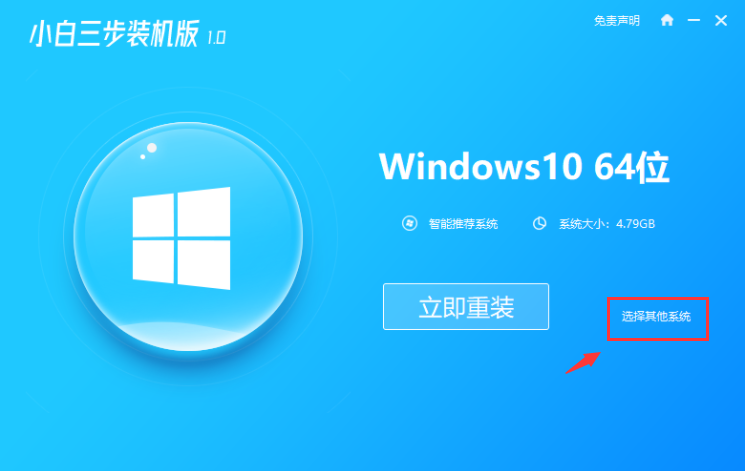
2、小白接下来会自动下载系统,下载完成后,小白进入安装前部署。
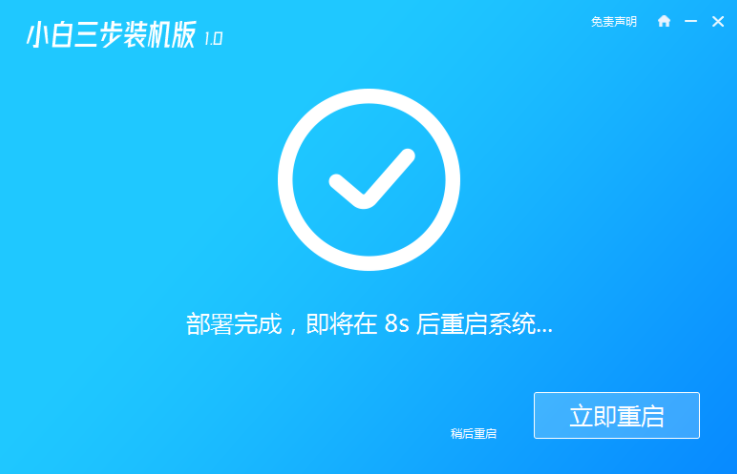
3、等待部署完成后,选择重启电脑,重启后选择 XiaoBai PE-MSDN Online Install Mode,然后按回车键。
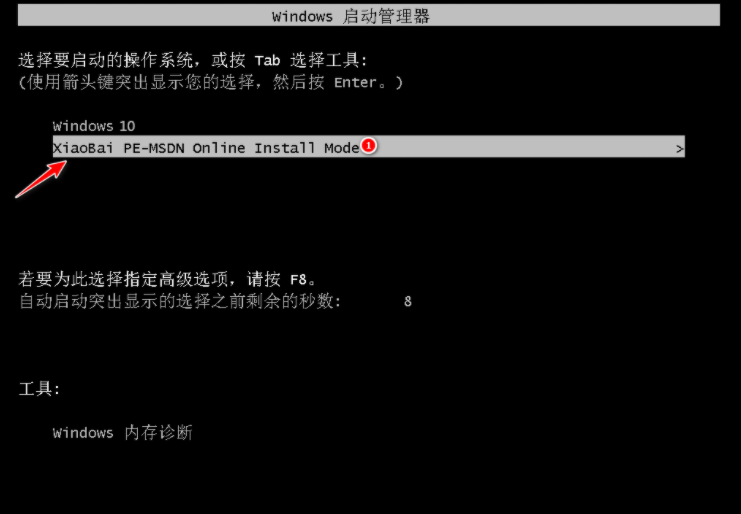
4、在进入PE 系统后,小白自动重装操作系统,重装完后直接重启电脑。
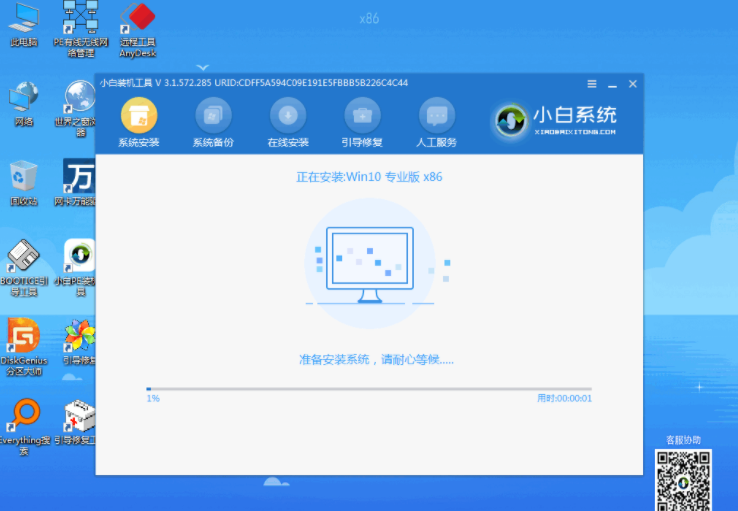
5、选择 Windows 10 系统,然后点击下一步进入。
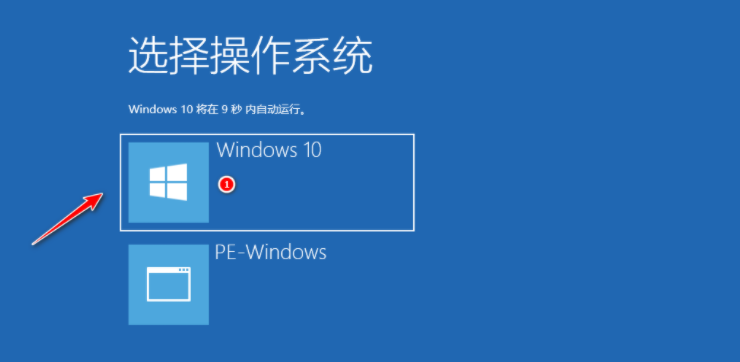
6、最后,等待启动系统后,我们的 Windows 10 系统就安装成功了。
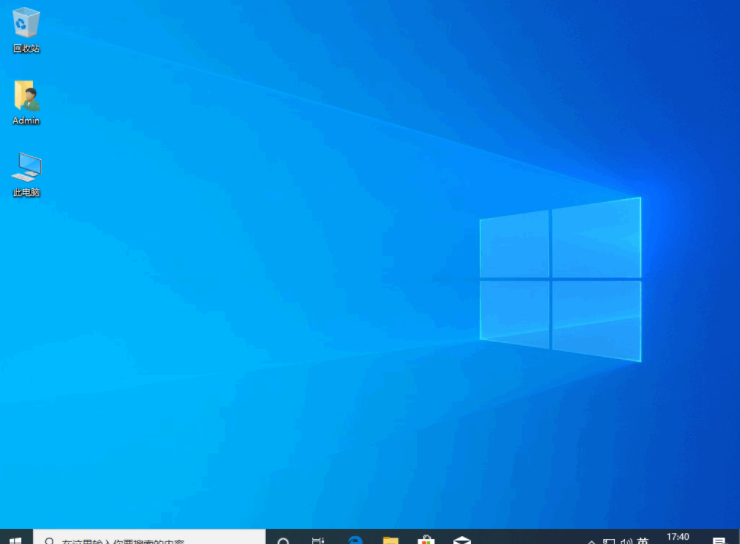
以上就是小编带来的电脑系统安装步骤图解全部内容,希望可以提供帮助。